现阶段,随着win10用户的不断增加,越来越多的用户开始熟悉操作win10系统了,同时有些用户对于自己的win10电脑也会进行随时的更新操作,然而最近有的用户在给win10系统更新时出现了更新失败提示错误代码0x80070424的情况出现,对此有什么方法能够来修复吗?下面小编就来告诉大家win10电脑更新失败提示错误代码0x80070424修复方法。
具体方法:
方法一.:删除Windows更新缓存文件
1、由于更新失败而留下更新缓存文件没有被系统自动删除,会造成下次更新依然无法成功现象的出现。为此,我们可以首先删除更新缓存文件,如果问题是这由方面引起的,则在清除缓存后,问题可以迎刃而解。
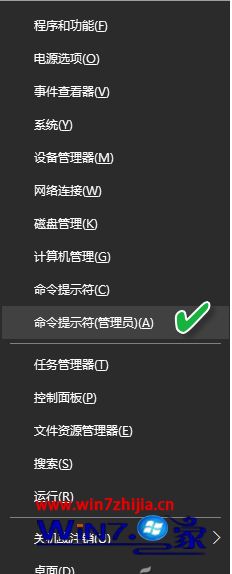
2、按下Windows+X组合键,在弹出的快捷菜单中选择“命令提示符(管理员)”。
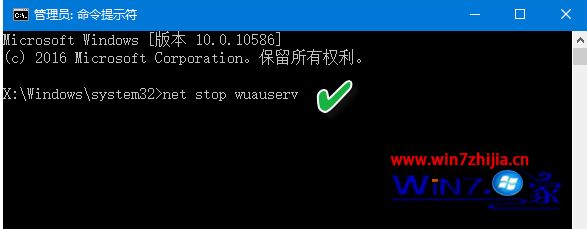
3、在命令提示符窗口中输入“net stop
wuauserv”命令并回车,此时系统会提醒服务停止。
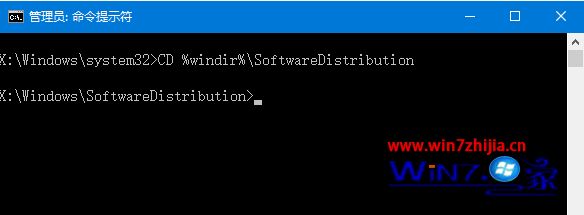
4、接下来输入“CD
%windir%\SoftwareDistribution”命令并回车,这时便进入了SoftwareDistribution文件夹。
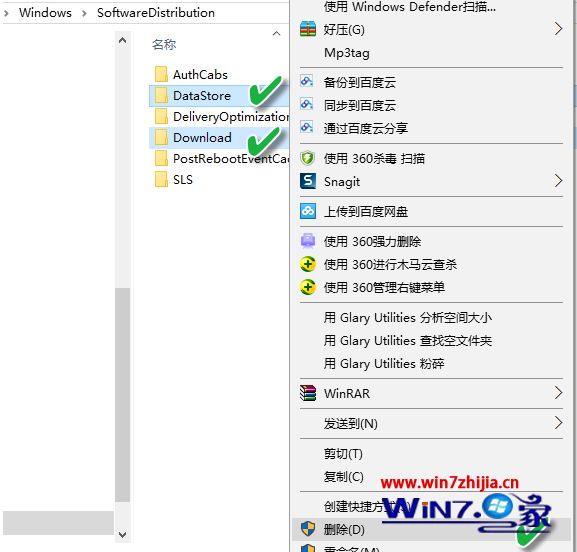
5、直接打开“X:\Windows\SoftwareDistribution”文件夹,删除其中Download和DataStore文件夹中的所有文件。
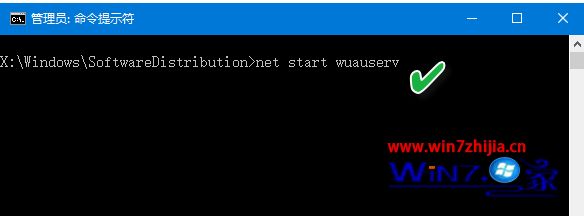
6、在命令提示符窗口中再次输入命令“net
start wuauserv”并回车,此时会提醒服务重新开启。
7、完成上述系列操作后,在系统Windows
Update窗口中再次尝试检查更新系统。
方法二:手动更新
1、首先,在电脑开始菜单上单击鼠标右键,选择命令提示符(管理员);

2、然后,在命令提示符中输入:
for /F "tokens=*" %F in ('dir
%windir%\SoftwareDistribution\Download\*更新编号* /s /b') do (
dism /online /add-package/packagepath:"%F") 如,更新补丁号位“kb12345”则输入:for /F
"tokens=*" %F in ('dir %windir%\SoftwareDistribution\Download\*12345*
/s /b') do ( dism /online /add-package /packagepath:"%F")
最后再等待命令操作完成后即可重新开始升级更新了。
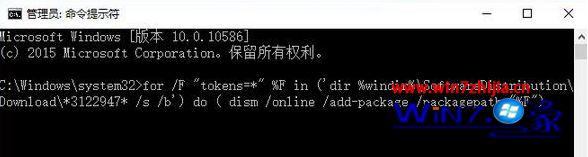
例如,上述KB3122947补丁的输入为:for /F "tokens=*" %F in ('dir
%windir%\SoftwareDistribution\Download\*3122947* /s /b') do ( dism /online
/add-package /packagepath:"%F")然后回车
上述就是win10电脑更新失败提示错误代码0x80070424修复方法了,有遇到这种情况的用户可以按照小编的方法来进行解决,希望能够帮助到大家。
我要分享到:





















 4152
4152











 被折叠的 条评论
为什么被折叠?
被折叠的 条评论
为什么被折叠?








